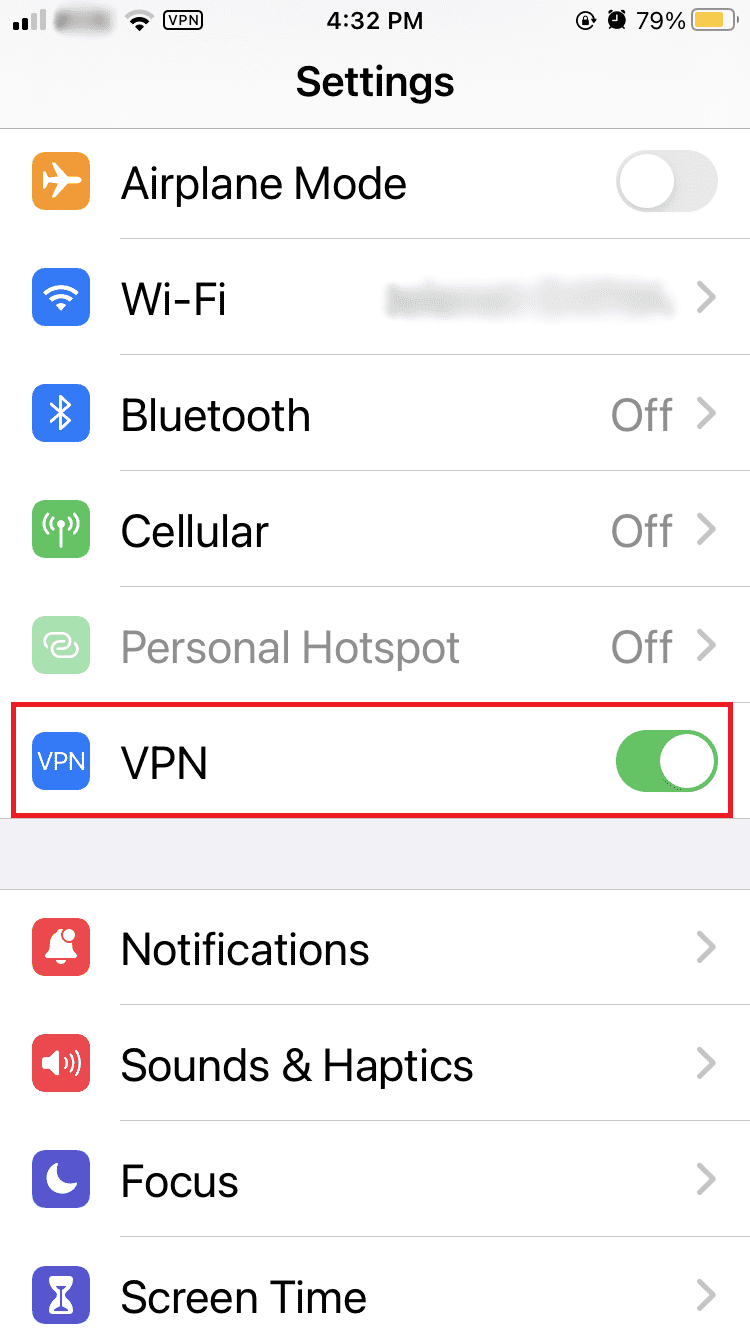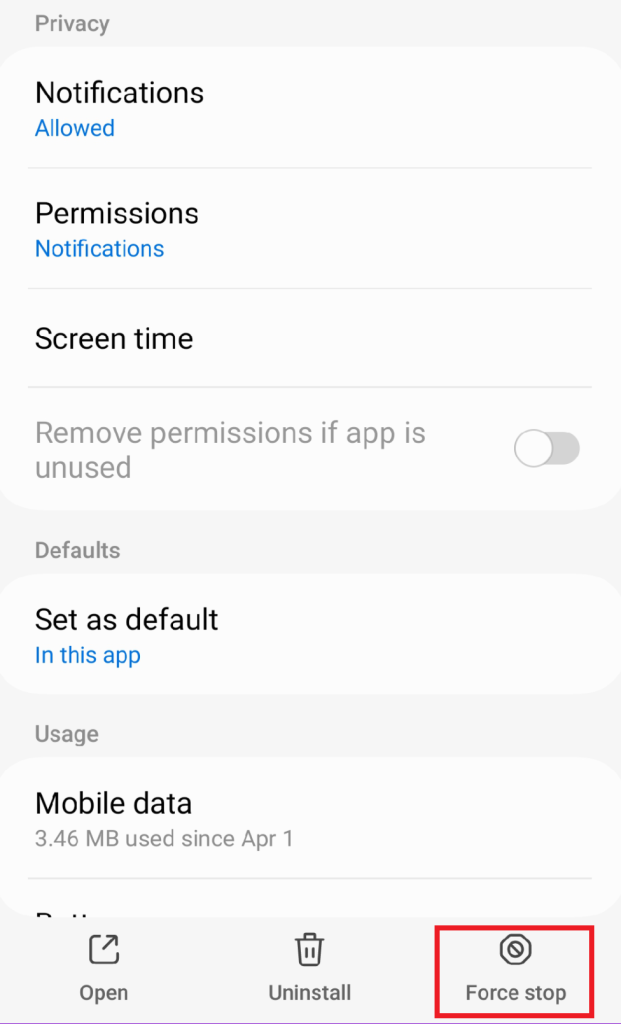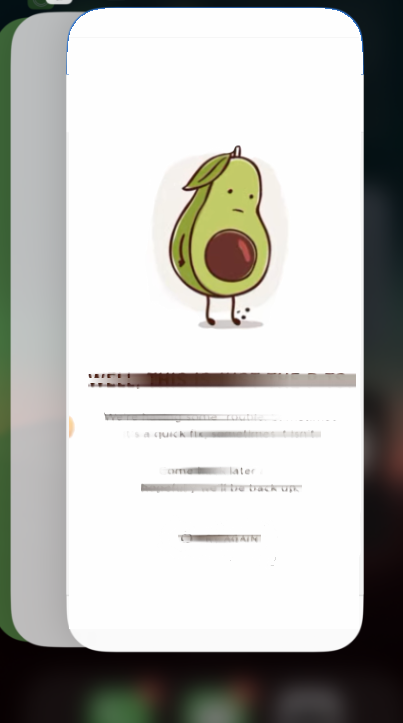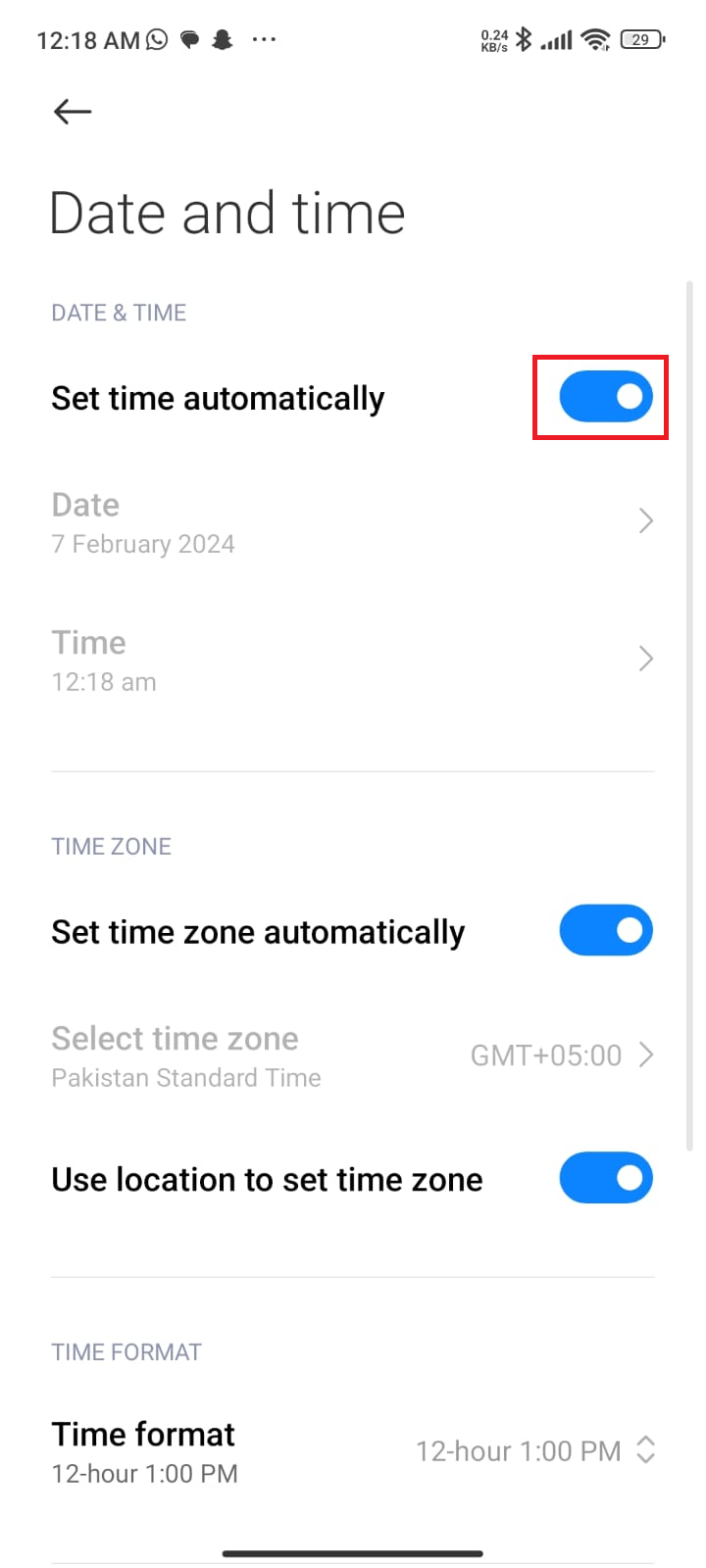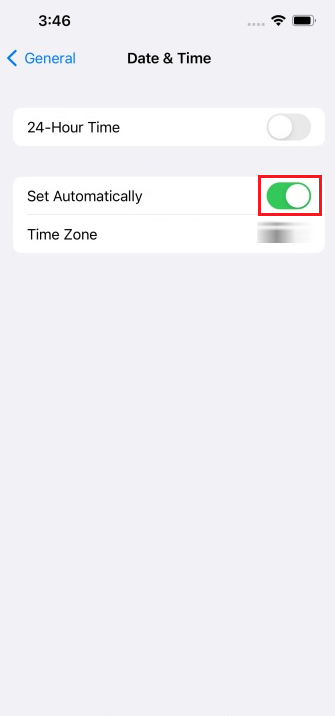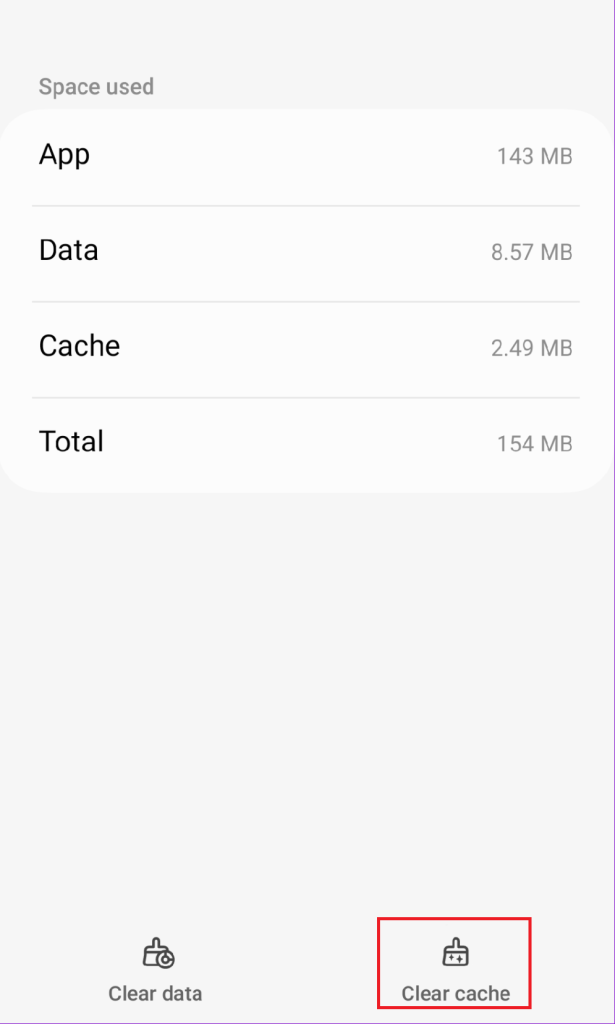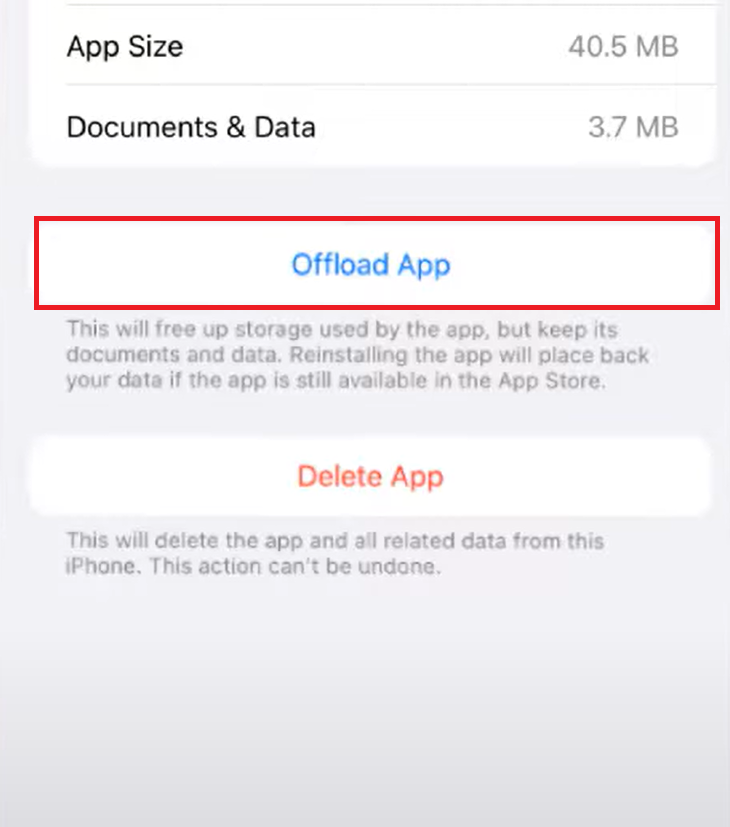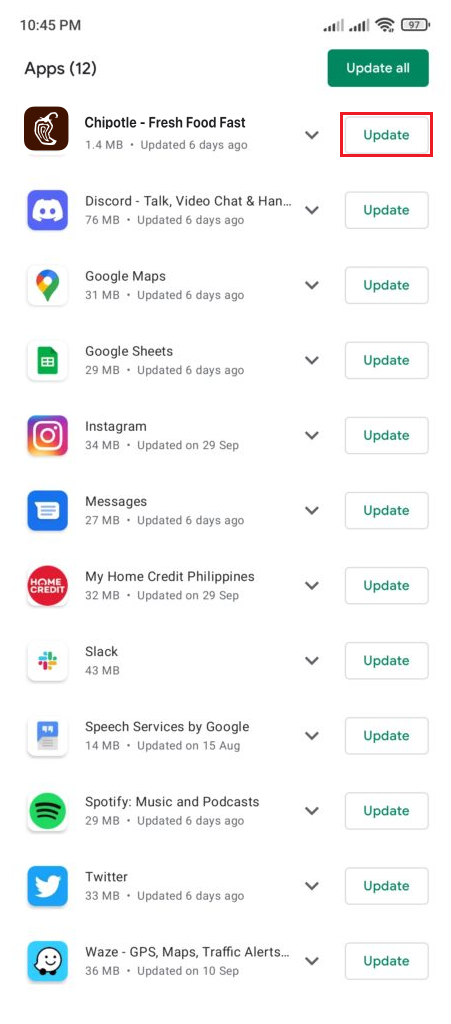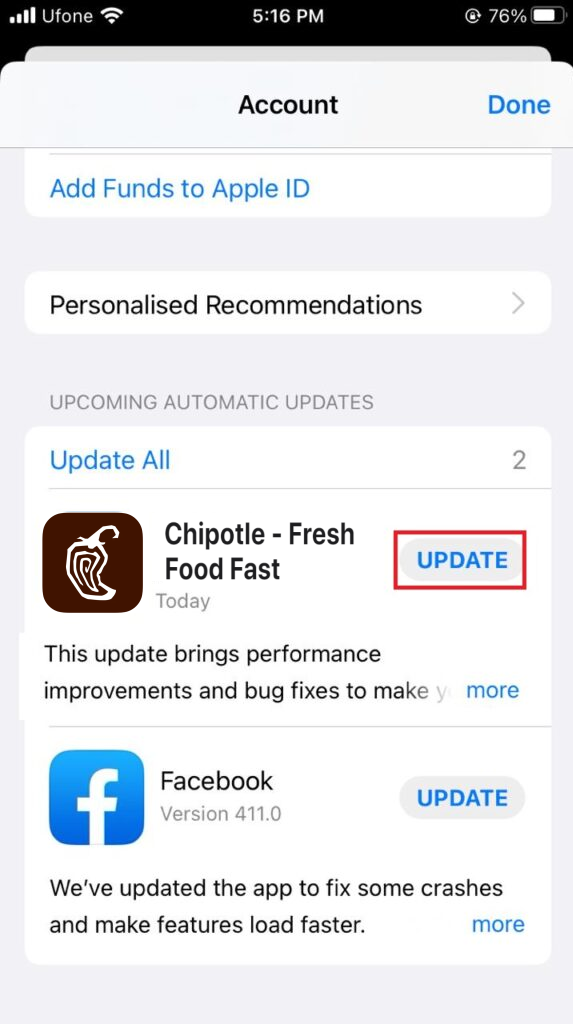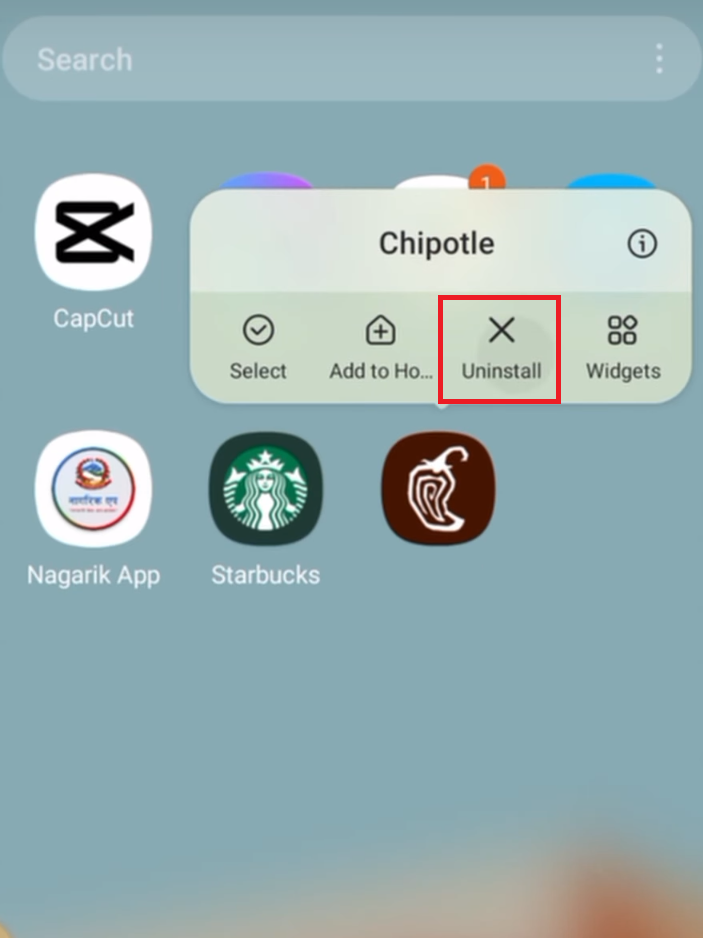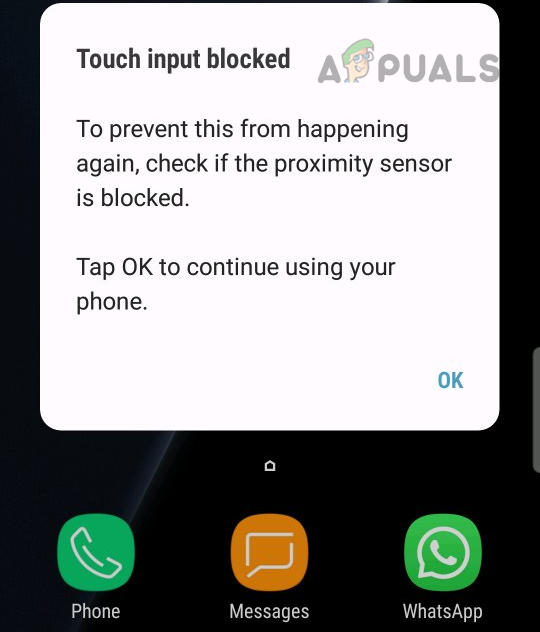Wie kann ich die Chipotle-App reparieren, wenn sie nicht funktioniert?
Verzögerungen bei der Bestellung Ihres Abendessens können sehr unangenehm sein, insbesondere bei Chipotle. Wenn das Problem bei Chipotle liegt, haben Sie die Möglichkeit, Ihre Bestellung zu stornieren und nach schnelleren und effizienteren Diensten zu suchen. Wenn das Problem jedoch bei Ihnen liegt, ist es wichtig, mögliche Probleme rechtzeitig zu beheben und zu beheben.
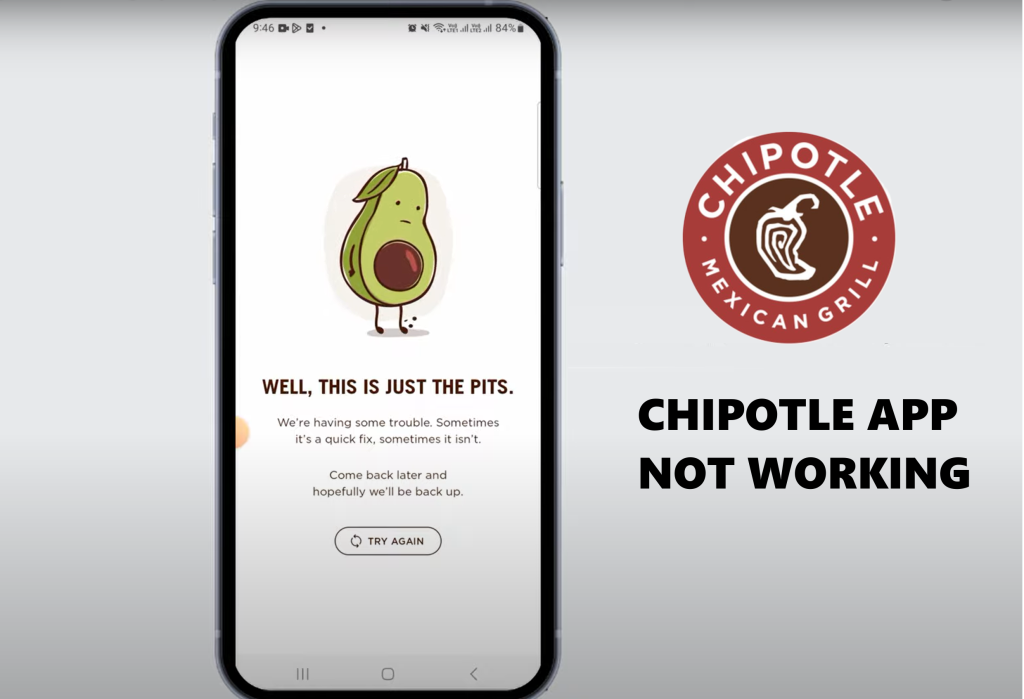
Am häufigsten funktioniert die Anwendung nicht richtig, wenn sie gewartet wird oder wenn die Server sind ausgefallen. In solchen Fällen bleibt nur das Abwarten. Zu anderen Zeiten können Probleme wie eine schlechte Internetverbindung oder ein überlasteter Cache zu Hindernissen führen.
Um zu überprüfen, ob es sich um ein Verbindungsproblem handelt, Testen Sie Ihre Internetgeschwindigkeit oder wechseln Sie zu einem anderen Netzwerk. Um Cache-bezogene Probleme zu beheben, versuchen Sie, auf die zuzugreifen Chipotle-Website von Ihrem Browser aus. Wenn es dort funktioniert, liegt das Problem möglicherweise an Ihrem Gerät oder der Anwendung selbst. Im Folgenden finden Sie einige zu berücksichtigende Korrekturen.
1. Schalten Sie das VPN aus (falls zutreffend)
Chipotle ist an bestimmten Standorten tätig, beispielsweise in den USA, Großbritannien, Kanada, Deutschland und Frankreich. Wenn Sie ein VPN verwenden, kann es Ihre IP-Adresse an Server außerhalb dieser Standorte ändern, was zu Fehlfunktionen der App führen kann. Das Deaktivieren des VPN kann dieses Problem beheben.
- Gehen Sie zur VPN-App und trennen Sie die Verbindung.
- Alternativ können Sie auf „Einstellungen“ zugreifen und VPN ausschalten.

2. Starten Sie die App neu
Durch einen Neustart der App können vorübergehende Störungen entweder auf dem Gerät oder in der App selbst behoben werden.
- Drücken Sie lange auf die App-Kachel und wählen Sie App-Info aus.
- Tippen Sie in den Einstellungen auf Stopp erzwingen.

- Alternativ können Sie vom unteren Bildschirmrand nach oben wischen und die Vorschau der Chipotle-App suchen.
- Wischen Sie nach oben, um die App zu schließen.

Nachdem Sie einige Augenblicke gewartet haben, starten Sie die App neu, um zu prüfen, ob das Problem behoben wurde.
3. Stellen Sie sicher, dass Datum und Uhrzeit korrekt sind
Falsche Datums- und Uhrzeiteinstellungen können dazu führen, dass sich Ihr Gerät in der falschen Zeitzone befindet, was zu Problemen mit der App-Funktionalität führt.
Auf Android:
- Einstellungen öffnen.
- Gehen Sie zu Zusätzliche Einstellungen.
- Wählen Sie Datum und Uhrzeit aus.
- Aktivieren Sie „Zeit automatisch einstellen“ oder stellen Sie manuell das richtige Datum, die richtige Uhrzeit und die richtige Zeitzone ein.

Auf dem iPhone:
- Öffnen Sie die Einstellungen-App.
- Navigieren Sie zu Allgemein.
- Tippen Sie auf Datum und Uhrzeit.
- Aktivieren Sie „Automatisch einstellen“ oder passen Sie Datum, Uhrzeit und Zeitzone manuell an.

4. App-Cache leeren
Ein überlasteter App-Cache kann zu Leistungsproblemen führen. Das gelegentliche Löschen kann dazu beitragen, den reibungslosen Betrieb der App aufrechtzuerhalten.
Auf Android:
- Starten Sie Einstellungen und wählen Sie Apps aus.
- Tippen Sie auf Apps verwalten.
- Suchen und wählen Sie Chipotle aus.
- Tippen Sie auf Speicher und anschließend auf Cache leeren oder Daten löschen.

iPhone-Benutzer können die App auslagern, um die temporären Daten zu löschen (wie in der nächsten Methode erläutert).
5. Laden Sie die App herunter
Das Auslagern der App auf ein iOS-Gerät kann zur Lösung von Problemen beitragen, indem temporäre Daten entfernt und wichtige Informationen beibehalten werden, bevor die App erneut installiert wird.
- Öffnen Sie die App „Einstellungen“ und wählen Sie „Allgemein“.
- Tippen Sie auf iPhone-Speicher.
- Suchen Sie die Chipotle-App und tippen Sie darauf.
- Tippen Sie auf App entladen. Tippen Sie nach einigen Augenblicken auf „App neu installieren“.

6. Aktualisieren Sie die App
Wenn es sich bei der App nicht um die neueste Version handelt, können häufig bestehende Probleme durch ein Update behoben werden.
Auf Android:
- Gehen Sie zum Play Store und tippen Sie auf Ihr Profil.
- Wählen Sie Apps und Gerät verwalten aus.
- Wählen Sie „Updates verfügbar“.
- Suchen Sie nach Chipotle und tippen Sie auf „Aktualisieren“. Alternativ tippen Sie auf Alle aktualisieren.

Auf dem iPhone:
- Öffnen Sie den App Store und gehen Sie zu Ihrem Profil.
- Scrollen Sie nach unten zu „Bevorstehende automatische Updates“.
- Suchen Sie Chipotle und tippen Sie auf die Schaltfläche „Aktualisieren“ oder wählen Sie „Alle aktualisieren“.

7. Installieren Sie die App neu
Als letzten Ausweg deinstallieren Sie die Chipotle-App und installieren Sie sie dann erneut. Dadurch wird eine saubere Installation ohne beschädigte Daten gewährleistet.
- Drücken Sie lange auf die Chipotle-App-Kachel auf Ihrem Startbildschirm.
- Wählen Sie „App deinstallieren“ oder „App entfernen“.

- Öffnen Sie je nach Gerätetyp den Play Store oder App Store.
- Suche nach Chipotle.
- Tippen Sie neben der Chipotle-App auf „Installieren“, um sie erneut zu installieren.